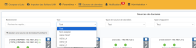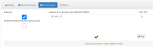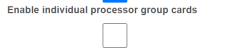Sources de données
Les fichiers UHH sont importés (automatiquement ou manuellement) dans la base de données à partir d’une Source de données (un serveur de fichiers ou un instrument). Une source de données peut être un serveur de fichiers, avec plusieurs appareils, ou un seul appareil, les deux pouvant se connecter par SFTP ou FTP.
Remarque : SFTP est l'option recommandée pour les serveurs ou les appareils qui supportent ce protocole. Le protocole FTP n'est pas recommandé car les noms d'utilisateur et les mots de passe sont envoyés en clair sur votre réseau.
- Serveur de fichiers : Peut contenir des fichiers UHH provenant de plusieurs appareils. Un nombre quelconque d'appareils, ou tous les appareils, peuvent être sélectionnés. Les appareils d'une source de données de serveur de fichiers peuvent être regroupés dans une carte de source de données de serveur, ou dans des cartes de source de données distinctes pour chaque appareil.
- Appareil : Contient uniquement des fichiers UHH pour un seul appareil. Chaque source de données d'appareil s'affiche comme une seule carte de source de données.
De nouveaux filtres ont été ajoutés dans Source des données - Recherche, Vue, Type de source de données et Type d’appareil:
-
Recherche - Permet de rechercher rapidement la source de données parmi celles disponibles.
-
Vue - Permet de renvoyer les cartes de sources de données correspondant au texte saisi dans la recherche. Pour affecter une source de données à un groupe, sous l'onglet Vue, sélectionnez l’icône
 et une liste déroulante des vues disponibles s'affiche. Sélectionnez la vue souhaitée.
et une liste déroulante des vues disponibles s'affiche. Sélectionnez la vue souhaitée. -
Type de source des données - Permet de filtrer les sources de données par type, c'est-à-dire par source de données d'appareils Eurotherm, et la Vue ne renvoie alors que les cartes de sources de données qui correspondent à la ou aux vues sélectionnées.
-
Type d’instrument - Permet de filtrer en fonction du type d'instrument.
Remarque : Lorsque vous sélectionnez un type de source de données particulier, comme la source de données d’appareils Eurotherm ou un autre appareil dans Type de source des données, le filtre Type d’appareil affiche toujours la liste de tous les appareils.
Remarque : Lorsque vous supprimez une carte de groupe, la source de données reste intacte. Lorsque vous supprimez une source de données et que vous l'ajoutez de nouveau, elle devient non assignée.
Pour connecter un PAC (T2550 ou T2750) en duplex à Data Reviewer :
-
Sélectionnez Source des données dans l’onglet principal, puis +Ajouter la source des données d'un appareil Eurotherm. Pour plus d’informations, consultez la section Importer des données à partir d'un serveur de fichiers.
-
Renseignez les champs Type d’instrument, Adresse IP, ID de connexion, Mot de passe puis sélectionnez Connexion.
-
Sélectionnez l'onglet Processeur de droite puis Activer
 , vérifiez et modifiez le champ Adresse IP avant de sélectionner Test
, vérifiez et modifiez le champ Adresse IP avant de sélectionner Test  pour tester la connexion.
pour tester la connexion. -
Activez le Processeur de gauche en sélectionnant le bouton Activer
 .
. -
Pour la prise en charge SFTP du T2750 téléchargez la Clé publique SSH
 .Pour télécharger la clé publique SSH :
.Pour télécharger la clé publique SSH :-
Faites glisser la clé publique SSH du serveur dans la case Télécharger la clé publique SSH, ou
-
Sélectionnez la case Télécharger la clé publique SSH et recherchez la clé publique SSH.
Remarque : Il n’existe aucune prise en charge SFTP pour le T2550.
Remarque : Lorsqu'une source de données simplex est transformée en source de données duplex, les données (UHH) du processeur duplex sont collectées sur la base de l'intervalle d'extraction défini par la source de données simplex initiale. Pour extraire immédiatement les fichiers UHH du duplex, modifiez l'intervalle d'extraction ou attendez la prochaine extraction programmée.
-
-
Sélectionnez
 Activer les cartes individuelles du groupe de processeurs pour activer séparément chaque carte de groupe de processeurs sous Source des données.
Activer les cartes individuelles du groupe de processeurs pour activer séparément chaque carte de groupe de processeurs sous Source des données. -
Allez dans Source des données pour trouver les cartes permettant la configuration du processeur. Si Activer les cartes individuelles du groupe de processeurs n'a pas été sélectionné, une même carte de groupe comprendra les deux processeurs : le processeur principal (p) et le processeur secondaire (s). Dans l'image ci-dessous, (rs) indique le processeur de droite, qui est le processeur secondaire, représenté par un petit s, et (lp) indique le processeur de gauche, qui est le processeur principal, représenté par un petit p.
Remarque : Si nécessaire, forcer un changement pour vous assurer que le processeur principal se trouve bien dans l'emplacement de gauche.
-
Un voyant réseau vert
 signifie que les deux processeurs sont accessibles.
signifie que les deux processeurs sont accessibles. -
Un voyant réseau orange
 signifie qu'il y a un problème avec l'un des processeurs, indiqué par l'état du processeur indisponible qui devient rouge.
signifie qu'il y a un problème avec l'un des processeurs, indiqué par l'état du processeur indisponible qui devient rouge. -
Un voyant réseau rouge
 signifie que les deux processeurs ne sont pas accessibles.
signifie que les deux processeurs ne sont pas accessibles.
-